电脑系统输入法在哪里设置 如何更改电脑输入法设置
更新时间:2024-01-16 10:51:59作者:xtliu
在如今数字化时代,电脑已经成为我们生活中不可或缺的工具,而电脑系统输入法的设置更是关系到我们的日常使用体验。无论是在办公、学习还是娱乐过程中,输入法的选择和设置都起着至关重要的作用。究竟电脑系统输入法在哪里设置?如何更改电脑输入法设置?让我们一起来探索一下吧。
操作方法:
1.打开电脑,调出控制面板,点击【时钟、语言和区域】选项,如下图所示。
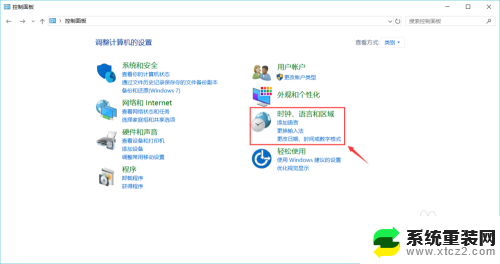
2.然后在语言一栏点击【更换输入法】,如下图所示。
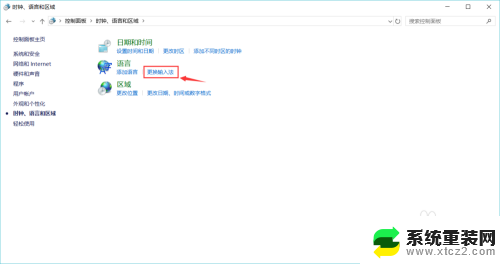
3.接着点击添加语言一栏下方右侧的【选项】,如下图所示。
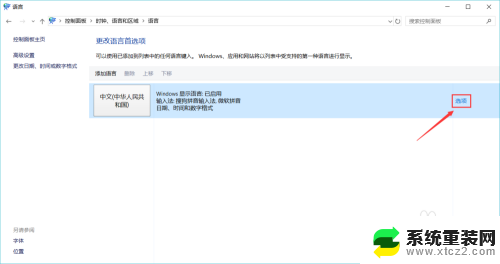
4.然后点击输入法下方的【添加输入法】,如下图所示。

5.接着点击选中你需要添加的输入法,如下图所示。

6.最后点击【添加】,返回后即可看到已添加成功。之后按键盘上的Shift键即可切换输入法。
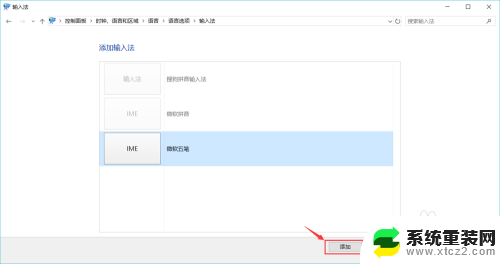
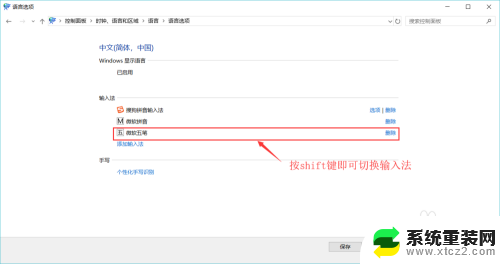
以上就是电脑系统输入法设置的全部内容,如果你遇到了这个问题,可以尝试按照以上方法解决,希望对你有所帮助。
电脑系统输入法在哪里设置 如何更改电脑输入法设置相关教程
- wps边输入边保存在哪里设置 wps边输入边保存在哪里设置方法
- 电脑怎么调输入法 电脑输入法的设置方法
- 电脑输入法怎么输入繁体字 如何将电脑输入法设置为繁体字
- 搜狗如何设置五笔输入法 电脑搜狗输入法五笔设置方法
- 苹果怎么设置搜狗输入法为默认输入法 怎样在iPhone/ipad上将搜狗输入法设为默认输入法
- 电脑搜狗输入法翻译功能怎么设置 电脑上搜狗输入法在线翻译怎么用
- 华为的输入法在哪里设置 怎么调整华为手机的输入法设置
- 搜狗输入法打字出图片怎么设置 搜狗输入法如何设置输入文字显示表情
- 电脑搜狗输入法怎么添加五笔 电脑搜狗输入法五笔设置教程
- 笔记本电脑输入法禁用怎么解除 笔记本电脑如何更改已禁用的输入法
- 神舟笔记本怎么设置第一启动项 第一启动项设置方法
- 联想笔记本怎样连耳机 联想小新蓝牙耳机连接方法
- 笔记本的显卡怎么看 笔记本电脑显卡怎么选择
- u盘满了导致无法使用 U盘容量已满无法打开
- 电脑锁屏时间短怎么弄时长 电脑锁屏时间调整
- 电脑桌面自动排序怎么设置 桌面图标排序方式设置方法
电脑教程推荐